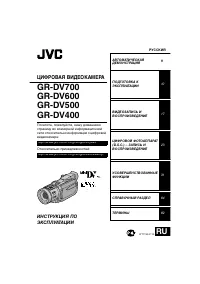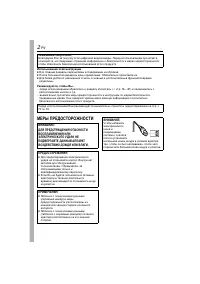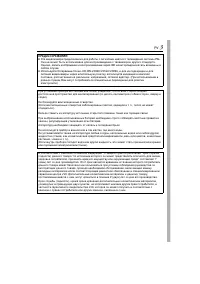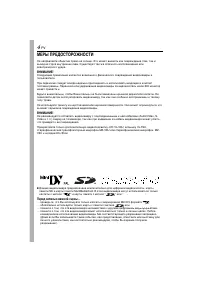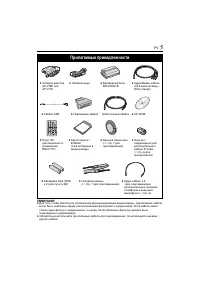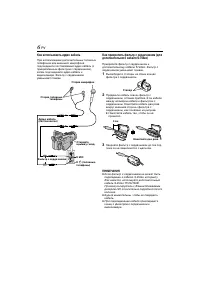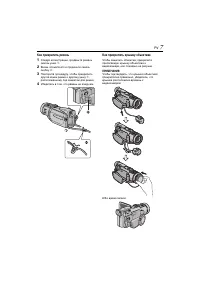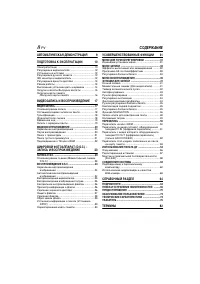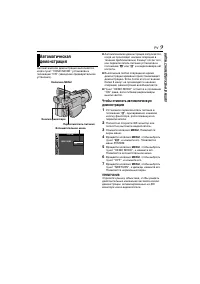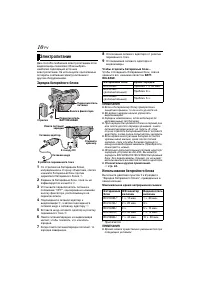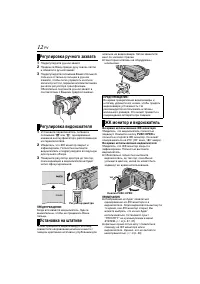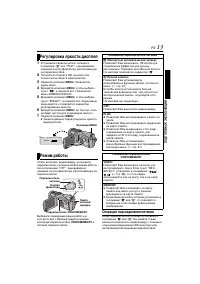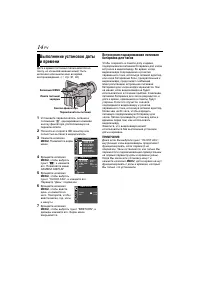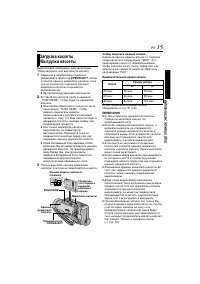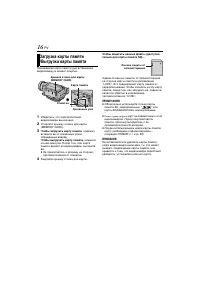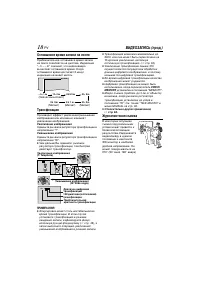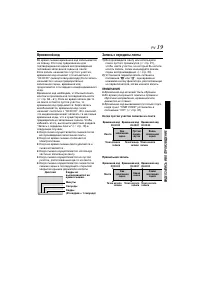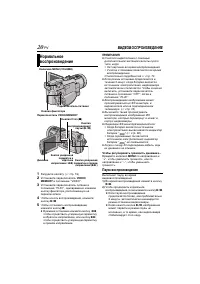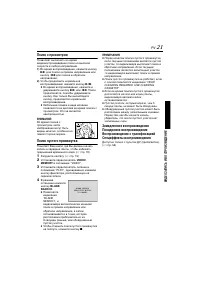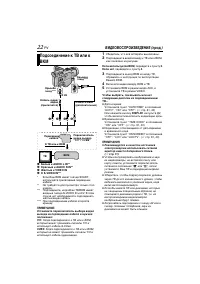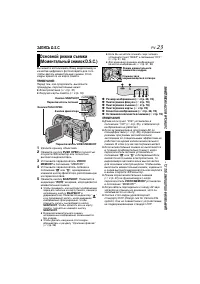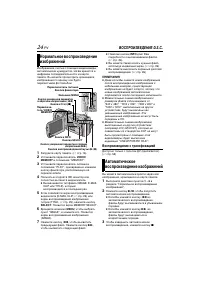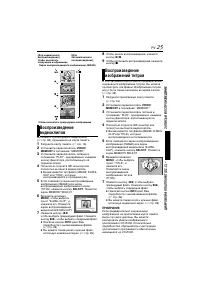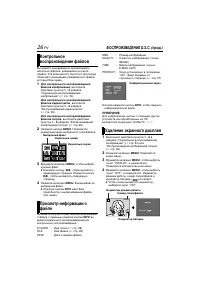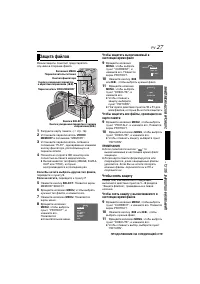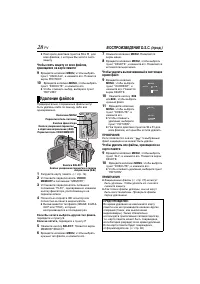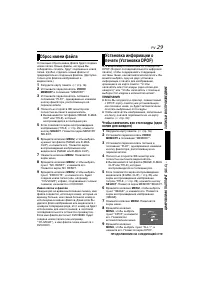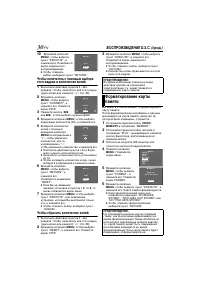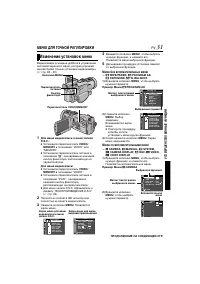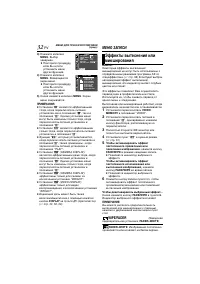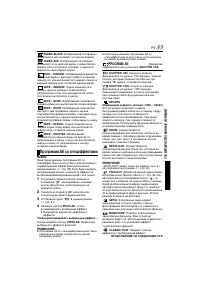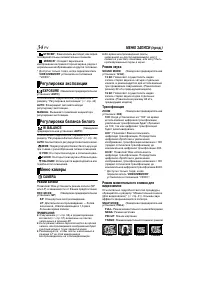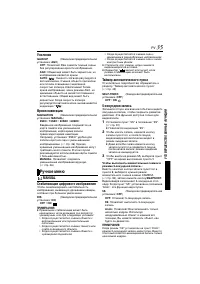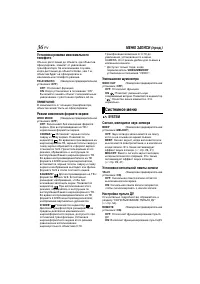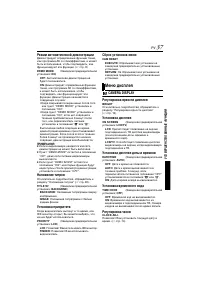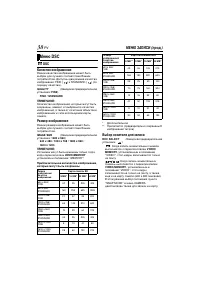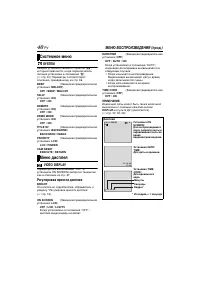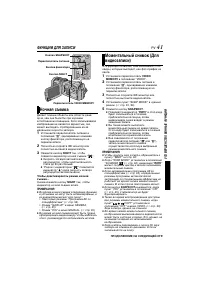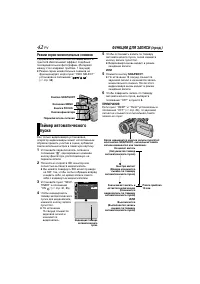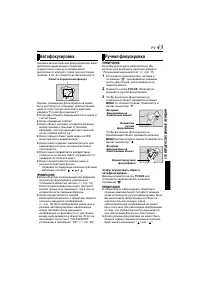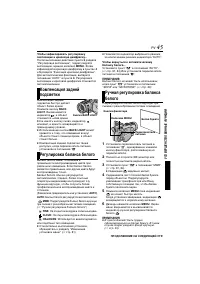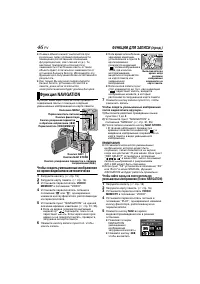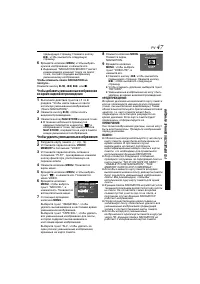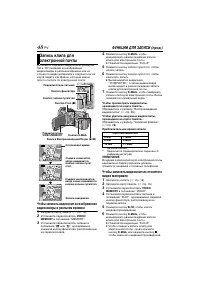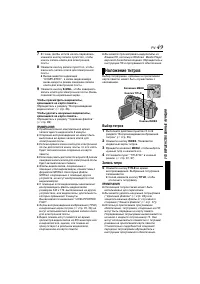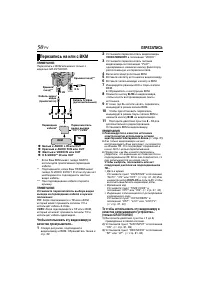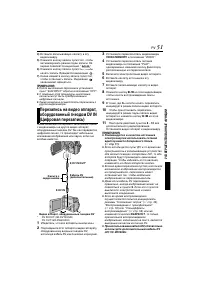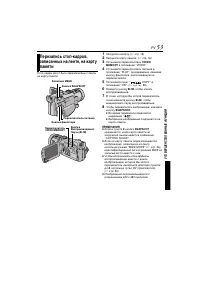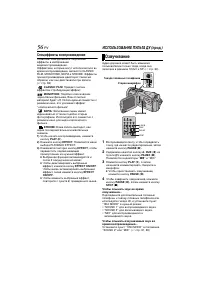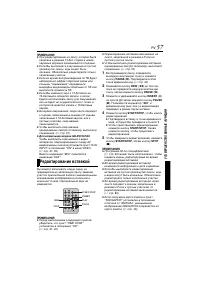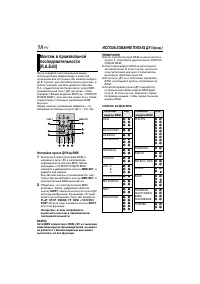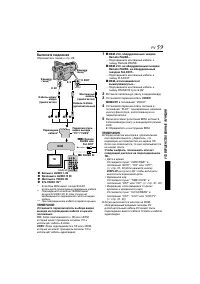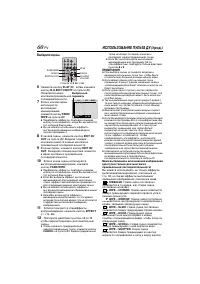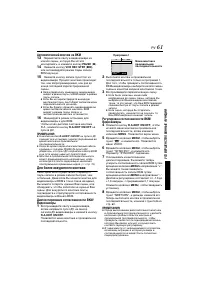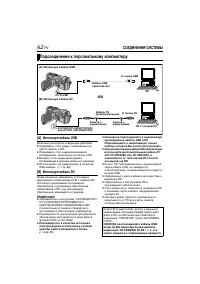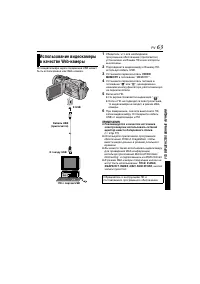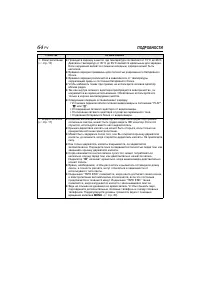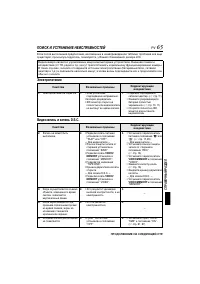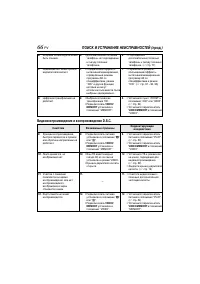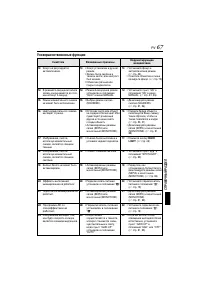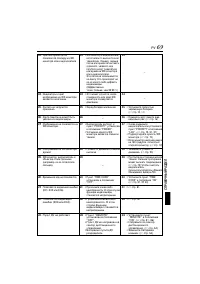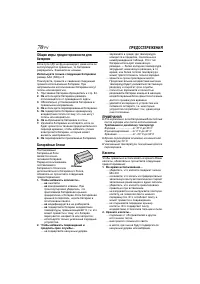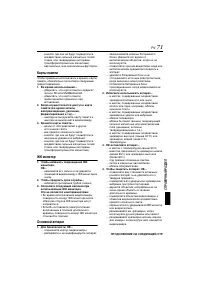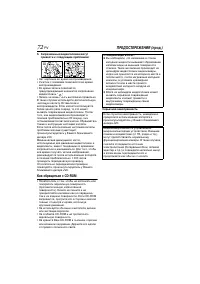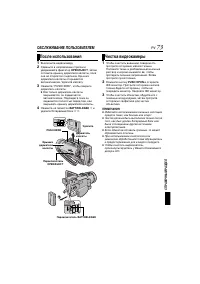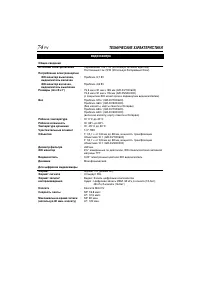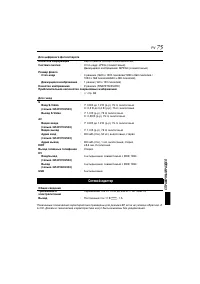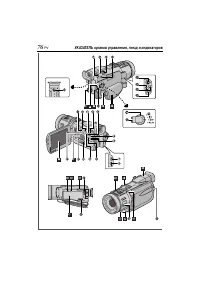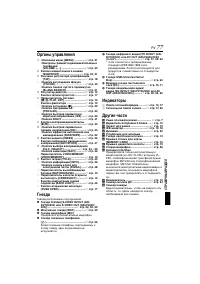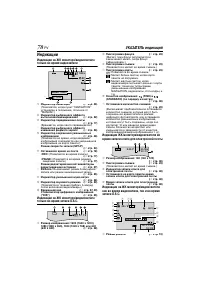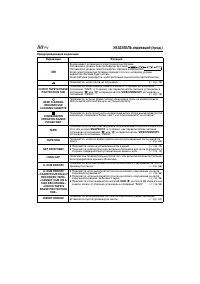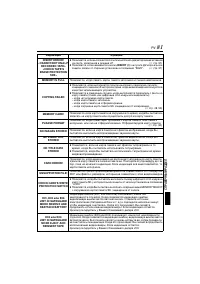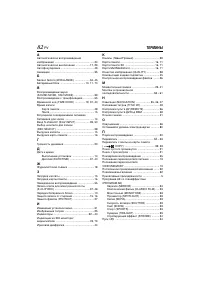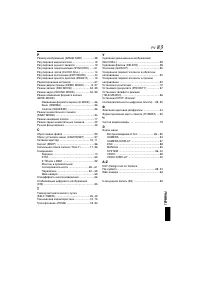Страница 2 - РУ; MEPЫ ПPEДOCTOPOЖHOCTИ; BOCПЛAMEHEHИЯ ИЛИ
2 РУ Использование этой инструкции ● Все главные разделы перечислены в Содержании на обложке. ● После большинства разделов даны примечания. Обязательно прочитайте их. ● Для более удобного нахождения ссылок основные и дополнительные функции/операции разделены. Рекомендуется, чтобы Вы… …перед использо...
Страница 4 - Пepeд зaпиcью вaжнoй cцeны...
4 РУ MEPЫ ПPEДOCTOPOЖHOCTИ He нaпpaвляйтe oбьeктив пpямo нa coлнцe. Этo мoжeт вызвaть кaк пoвpeждeниe глaз, тaк и выxoд из cтpoя внyтpeнниx cxeм. Cyщecтвyeт тaк жe oпacнocть вocплaмeнeния или элeктpичecкoгo yдapa. BHИMAHИE! Cлeдyющиe пpимeчaния кacaютcя вoзмoжнoгo физичecкoгo пoвpeждeния видeoкaмepы...
Страница 5 - Прилагаемые принадлежности
РУ 5 ПРИМЕЧАНИЯ: ● Для того, чтобы обеспечить оптимальное функционирование видеокамеры, прилагаемые кабели могут быть снабжены одним или несколькими фильтрами с сердечником. Если кабель имеет только один фильтр с сердечником, то конец, более близкий к фильтру, должен быть подсоединен к видеокамере. ...
Страница 6 - Как использовать аудио кабель
6 РУ Как использовать аудио кабель При использовании дополнительных головных телефонов или внешнего микрофона подсоедините поставляемый аудио кабель (с прикрепленным фильтром с сердечником), затем подсоедините аудио кабель к видеокамере. Фильтр с сердечником уменьшает помехи. Как прикрепить фильтр с...
Страница 7 - Как прикрепить ремень; Как прикрепить крышку объектива
РУ 7 Как прикрепить ремень 1 Следуя иллюстрации, проденьте ремень сквозь ушко a . 2 Вновь сложите его и проденьте сквозь скобку b . 3 Повторите процедуру, чтобы прикрепить другой конец ремня к другому ушку c , расположенному под захватом для ремня. 4 Убедитесь в том, что ремень не закручен. Как прик...
Страница 8 - СОДЕРЖАНИЕ
8 РУ СОДЕРЖАНИЕ АВТОМАТИЧЕСКАЯ ДЕМОНСТРАЦИЯ 9 ПОДГОТОВКА К ЭКСПЛУАТАЦИИ 10 Электропитание .................................................... 10Регулировка видоискателя .................................. 12Установка на штативе .......................................... 12Регулировка ручного захвата...
Страница 9 - АВТ; Чтобы отменить автоматическую; Автоматическая
РУ 9 АВТ О МА ТИЧЕСКАЯ ДЕМОНСТР АЦИЯ Автоматическая демонстрация выполняется, когда пункт “DEMO MODE” установлен в положение “ON” (заводская предварительная установка). 䡲 Автоматическая демонстрация запускается, когда не происходит никаких операций в течение приблизительно 3 минут после того, как пе...
Страница 10 - ПОДГ; Зарядка батарейного блока; Использование батарейного блока; Электропитание
10 РУ ПОДГ О Т ОВК А К Э К СП ЛУА ТАЦИИ Два способа снабжения электропитанием этой видеокамеры позволяют Вам выбрать наиболее подходящий источник электропитание. Не используйте прилагаемые аппараты снабжения электропитанием с другим оборудованием. Зарядка батарейного блока 1 Со стрелкой на батарейно...
Страница 11 - Использование электропитания; О батареях
РУ 11 • Трансфокатор или режим ожидания записи часто активизируются. • ЖК монитор часто используется.• Режим воспроизведения часто активизируется. ● Перед продолжительным использованием Вам рекомендуется подготовить достаточно батарейных блоков, чтобы обеспечить 3-х кратное превышение времени заплан...
Страница 12 - Регулировка ручного захвата; ЖК монитор и видоискатель
12 РУ 1 Подрегулируйте ручной захват. 2 Проденьте Вашу правую руку сквозь петлю и обхватите ручной захват. 3 Подрегулируйте положение Вашего большого пальца и остальных пальцев в ручном захвате, чтобы легко управлять кнопкой записи пуск/стоп, переключателем питания и рычагом регулятора трансфокации....
Страница 13 - Операция подсоединения питания; Регулировка яркости дисплея
РУ 13 1 Установите переключатель питания в положение “ M ” или “PLAY”, одновременно нажимая кнопку фиксатора, расположенную на переключателе. 2 Полностью откройте ЖК монитор или полностью вытяните видоискатель. 3 Нажмите колесико MENU . Появляется экран меню. 4 Вращайте колесико MENU , чтобы выбрать...
Страница 14 - Встроенная подзаряжаемая литиевая; Выполнение установок даты
14 РУ Дата и время постоянно записываются на ленту, но их высвечивание может быть включено или выключено во время воспроизведения. ( 墌 стр. 31, 40) 1 Установите переключатель питания в положение “ M ”, одновременно нажимая кнопку фиксатора, расположенную на переключателе. 2 Полностью откройте ЖК мон...
Страница 15 - Загрузка кассеты
РУ 15 Видеокамере необходимо электропитание, чтобы загрузить или вытолкнуть кассету. 1 Сдвиньте в направлении стрелки и удерживайте фиксатор OPEN/EJECT , затем потяните крышку держателя кассеты, пока она не откроется с щелчком. Крышка держателя кассеты открывается автоматически. ● Не трогайте внутре...
Страница 16 - Загрузка карты памяти
16 РУ Прилагаемая карта памяти уже вставлена в видеокамеру в момент покупки. 1 Убедитесь, что электропитание видеокамеры выключено. 2 Откройте крышку отсека для карты (MEMORY CARD). 3 Чтобы загрузить карту памяти , надежно вставьте ее со срезанным углом, обращенным вперед. Чтобы выгрузить карту памя...
Страница 17 - ВИДЕОЗАПИСЬ И ВОСПРОИЗВ; ВИДЕОЗАПИСЬ; Основной режим записи
РУ 17 ВИДЕОЗАПИСЬ И ВОСПРОИЗВ ЕДЕНИЕ ВИДЕОЗАПИСЬ ПРИМЕЧАНИЕ: Перед тем, как продолжить, выполните процедуры, перечисленные ниже: ● Электропитание ( 墌 стр. 10) ● Загрузка кассеты ( 墌 стр. 15) 1 Удалите крышку объектива. 2 Нажмите кнопку PUSH OPEN и полностью откройте ЖК монитор или полностью вытяните...
Страница 18 - Оставшееся время записи на ленте; Журналистская съемка
18 РУ Оставшееся время записи на ленте Приблизительное оставшееся время записи на ленте появляется на дисплее. Индикация “– h – – m” означает, что видеокамера вычисляет оставшееся время. Когда оставшееся время достигает 2 минут, индикация начинает мигать. Трансфокация Производит эффект увеличения/ум...
Страница 19 - Временной код; ВИДЕОЗ
РУ 19 Временной код Во время съемки временной код записывается на пленку. Этот код предназначен для подтверждения во время воспроизведения положения записанной сцены на ленте.Если запись начинается с пустого участка, временной код начинает отсчитываться с “00:00:00” (миинута:секунда:кадр) Если запис...
Страница 20 - ВИДЕОВОСПРОИЗВЕДЕНИЕ; Пауза воспроизведения; Нормальное
20 РУ ВИДЕОВОСПРОИЗВЕДЕНИЕ 1 Загрузите кассету. ( 墌 стр. 15) 2 Установите переключатель VIDEO/ MEMORY в положение “VIDEO”. 3 Установите переключатель питания в положение “PLAY”, одновременно нажимая кнопку фиксатора, расположенную на переключателе. 4 Чтобы начать воспроизведение, нажмите кнопку 4 / ...
Страница 22 - Подсоединение к ТВ или к
22 РУ * Если Ваш ВКМ имеет гнездо SCART, используйте прилагаемый переходник кабеля. ** Не требуется для просмотра только стоп-кадров. *** Подсоедините, когда Ваш ТВ/ВКМ имеет входные гнезда S-VIDEO IN и A/V. В этом случае нет необходимости подсоединять желтый видео кабель. **** При подсоединении каб...
Страница 23 - Основной режим съемки
РУ 23 ЦИФ РОВОЙ ФО ТО АПП АР АТ (D .S .C.) – ЗАПИСЬ И ВОСПРОИЗ В ЕДЕНИЕ ЗАПИСЬ D.S.C. Вы можете использовать Вашу видеокамеру в качестве цифрового фотоаппарата для того, чтобы делать моментальные снимки. Стоп-кадры хранятся на карте памяти. ПРИМЕЧАНИЕ: Перед тем, как продолжить, выполните процедуры,...
Страница 24 - Воспроизведение с трансфокацией
24 РУ ВОСПРОИЗВЕДЕНИЕ D.S.C. Изображения, снятые с помощью видеокамеры, автоматически нумеруются, затем хранятся в цифровом последовательности на карте памяти. Вы можете просмотреть хранящиеся изображения по одному, как будто перелистывая фотоальбом. 1 Загрузите карту памяти. ( 墌 стр. 16) 2 Установи...
Страница 25 - Воспроизведение
РУ 25 Вы можете просматривать видеоклипы ( 墌 стр. 48), хранящиеся на карте памяти. 1 Загрузите карту памяти. ( 墌 стр. 16) 2 Установите переключатель VIDEO/ MEMORY в положение “MEMORY”. 3 Установите переключатель питания в положение “PLAY”, одновременно нажимая кнопку фиксатора, расположенную на пере...
Страница 26 - Контрольное
26 РУ Вы можете одновременно просматривать несколько файлов, хранящихся на карте памяти. Эта возможность быстрого просмотра облегчает нахождение определенного файла, который Вам нужен. 1 Для контрольного воспроизведения файлов изображения , выполните действия пунктов 1 – 6 раздела “Нормальное воспро...
Страница 27 - Чтобы снять защиту; Защита файлов
РУ 27 Режим защиты помогает предотвратить случайное стирание файла. 1 Загрузите карту памяти. ( 墌 стр. 16) 2 Установите переключатель VIDEO/ MEMORY в положение “MEMORY”. 3 Установите переключатель питания в положение “PLAY”, одновременно нажимая кнопку фиксатора, расположенную на переключателе. 4 По...
Страница 28 - Удаление файлов
28 РУ ● Повторите действия пунктов 10 и 11 для всех файлов, с которых Вы хотите снять защиту. Чтобы снять защиту со всех файлов, хранящихся на карте памяти 9 Вращайте колесико MENU , чтобы выбрать пункт “CANC.ALL”, и нажмите его. Появится экран PROTECT. 10 Вращайте колесико MENU , чтобы выбрать пунк...
Страница 29 - Сброс имени файла
РУ 29 С помощью сброса имени файла будет создана новая папка. Новые файлы, которые Вы собираетесь создать, будут сохранены в новой папке. Удобно отделить новые файлы от предварительно созданных файлов. (Доступно только для файлов изображения и видеоклипа.) 1 Загрузите карту памяти. ( 墌 стр. 16) 2 Ус...
Страница 30 - Чтобы напечатать с помощью выбора; Форматирование карты
30 РУ 10 Вращайте колесико MENU , чтобы выбрать пункт “EXECUTE”, и нажмите его. Появляется экран нормального воспроизведения. ● Чтобы отменить выбор, выберите пункт “RETURN”. Чтобы напечатать с помощью выбора стоп-кадров и количества копий1 Выполните действия пунктов 1 – 8 в разделе “Чтобы напечатат...
Страница 31 - УСОВЕРШЕ; МЕНЮ ДЛЯ ТОЧНОЙ РЕГУЛИРОВКИ; Меню без вспомогательных меню; Изменение установок меню
РУ 31 УСОВЕРШЕ НСТВОВ АННЬІЕ Ф УНКЦИИ МЕНЮ ДЛЯ ТОЧНОЙ РЕГУЛИРОВКИ Видеокамера оснащена удобной в управлении системой экранного меню, которая упрощает многие более точные установки видеокамеры. ( 墌 стр. 32 – 40) 1 Для меню видеозаписи и меню записи D.S.C.: ● Установите переключатель VIDEO/ MEMORY в п...
Страница 32 - МЕНЮ ЗАПИСИ; Эффекты вытеснения или
32 РУ МЕНЮ ДЛЯ ТОЧНОЙ РЕГУЛИРОВКИ (прод.) 3) Нажмите колесико MENU . Выбор завершен. ● Повторите процедуру, если Вы хотите установить меню других функций. 4) Нажмите колесико MENU . Возвращается экран меню. ● Повторите процедуру, если Вы хотите установить меню других функций. 5) Снова нажмите колеси...
Страница 33 - PROGRAM AE; Программа АЕ со спецэффектами
РУ 33 FADER–BLACK : Изображение постепенно проявляется или исчезает на черном экране. FADER–B.W : Изображение постепенно проявляется на цветной экран с черно-белого экрана, или постепенно исчезает с цветного экрана на черно-белый экран. WIPE – CORNER : Изображение появляется на черный экран с верхне...
Страница 34 - Регулировка экспозиции
34 РУ МЕНЮ ЗАПИСИ (прод.) STROBE *: Ваша запись выглядит, как серия последовательных моментальных снимков. MIRROR *: Создает зеркальное изображение на правой стороне экрана, рядом с нормальным изображением на другой половине. * Доступно только тогда, когда переключатель VIDEO/MEMORY установлен в пол...
Страница 35 - Усиление; Ручное меню
РУ 35 Усиление GAIN UP (Заводская предварительная установка: AGC ) OFF : Позволяет Вам снимать темные сцены без регулирования яркости изображения. AGC : Общий вид может быть зернистым, но изображение является ярким. AUTO : Скорость затвора регулируется автоматически. Съемка объекта при малом или пло...
Страница 36 - Системное меню
36 РУ Установка режима максимального телефото Обычно расстояние до объекта, где объектив сфокусирован, зависит от увеличения трансфокатора. За исключением случаев, когда дистанция до объекта более, чем 1 м, объектив будет не сфокусирован в максимальном телефото режиме. TELE MACRO (Заводская предвари...
Страница 37 - Меню дисплея
РУ 37 Режим автоматической демонстрации Демонстрирует определенные функции такие, как программа АЕ со спецэффектами, и может быть использована, чтобы подтвердить, как функционируют эти функции. ( 墌 стр. 9) DEMO MODE (Заводская предварительная установка: ON ) OFF : Автоматическая демонстрация не буде...
Страница 38 - DSC; Выбор носителя для записи; Меню DSC
38 РУ DSC Качество изображения Режим качества изображения может быть выбран для лучшего соответствия Вашим потребностям. Доступны два режима качества изображения: FINE ( ) и STANDARD ( ) (по порядку качества). QUALITY (Заводская предварительная установка: FINE ) FINE / STANDARD ПРИМЕЧАНИЕ: Количеств...
Страница 39 - МЕНЮ ВОСПРОИЗВЕДЕНИЯ; Видео меню
РУ 39 МЕНЮ ВОСПРОИЗВЕДЕНИЯ VIDEO Воспроизведение звука Во время воспроизведения ленты видеокамера определяет, в каком звуковом режиме была сделана надпись, и воспроизводит звук. Выберите тип звука для сопровождения Вашего воспроизводимого изображения. В соответствии с объяснением меню доступа на стр...
Страница 40 - SYSTEM
40 РУ SYSTEM Каждая установка связана с пунктом “ s ”, который появляется, когда переключатель питания установлен в положение “ M ”. ( 墌 стр. 31) Параметры соответствуют описанию, приведенному на стр. 36. BEEP (Заводская предварительная установка: MELODY ) OFF / BEEP / MELODY TALLY (Заводская предва...
Страница 41 - ФУНКЦИИ ДЛЯ ЗАПИСИ; Ночная съемка; Моментальный снимок (Для
РУ 41 ФУНКЦИИ ДЛЯ ЗАПИСИ Делает темные объекты или области даже ярче, чем они были бы при хорошем естественном освещении. Хотя записываемое изображение не является зернистым, оно может выглядеть стробированным из-за маленькой скорости затвора. 1 Установите переключатель питания в положение “ M ”, од...
Страница 42 - Режим серии моментальных снимков; Таймер автоматического
42 РУ Режим серии моментальных снимков Удерживание нажатой кнопки SNAPSHOT в пункте 5 обеспечивает эффект подобный последовательной фотографии. (Интервал между стоп-кадрами: приблиз. 1 секунда) ● Режим серии моментальных снимков не функционирует, когда пункт “REC SELECT” установлен в положение “ / ”...
Страница 43 - Автофокусировка
РУ 43 Система автоматической фокусировки во всем диапазоне видеокамеры позволяет осуществлять съемку в непрерывном диапазоне от крупного плана (на расстоянии приблиз. 5 см. до объекта) до бесконечности. Однако, правильная фокусировка не может быть достигнута в ситуациях, перечисленных ниже (в этих с...
Страница 45 - Компенсация задней
РУ 45 Чтобы зафиксировать регулировку экспозиции и ирисовую диафрагму... После выполнения действий пункта 3 раздела “Регулировка экспозиции”, подрегулируйте экспозицию, вращая колесико MENU . Затем зафиксируйте ирисовую диафрагму в пунктах 4 и 5 раздела “Фиксация ирисовой диафрагмы”. Для автоматичес...
Страница 46 - Чтобы создать уменьшенные изображения; Чтобы найти сцены на ленте используя; Функция NAVIGATION
46 РУ ● Съемка объекта может выполнятся при различных типах условий освещенности помещения (естественное освещение, флуоресцентное, свет свечей и т.д.). Т.к. цветовая температура отличается в зависимости от источника света, оттенок объекта будет отличаться в зависимости от установок баланса белого. ...
Страница 47 - Чтобы добавить уменьшенные изображения
РУ 47 предыдущую страницу. Нажмите кнопку 5 , чтобы высветить следующую страницу. 6 Вращайте колесико MENU , чтобы выбрать нужное изображение, и нажмите его. ● Индикация “NAVIGATION SEARCH” мигает и видеокамера начинает поиск на ленте точки, соответствующей выбранному уменьшенному изображению. Чтобы...
Страница 48 - Чтобы записать видеоклип из изображения; Чтобы записать видеоклип из отснятого; Запись клипа для
48 РУ Вы можете создавать видеоклипы размером 160 x 120 пикселей из изображения видеокамеры в реальном времени или из отснятого видео материала и сохранять их на карте памяти как файлы, которые можно просто послать по электронной почте. Чтобы записать видеоклип из изображения видеокамеры в реальном ...
Страница 49 - Наложение титров
РУ 49 7 В точке, где Вы хотите начать перезапись, нажмите кнопку записи пуск/стоп, чтобы начать запись клипа для электронной почты. 8 Нажмите кнопку записи пуск/стоп, чтобы закончить запись клипа для электронной почты. ● Высвечивается индикация “COMPLETED”, а затем видеокамера вновь входит в режим о...
Страница 50 - Чтобы использовать эту видеокамеру в; Перезапись на или с ВКМ; ПЕРЕЗАПИСЬ
50 РУ ПРИМЕЧАНИЕ: Перезапись с ВКМ возможна только с моделью GR-DV700/500. * Если Ваш ВКМ имеет гнездо SCART, используйте прилагаемый переходник кабеля. ** Подсоедините, когда Ваш ТВ/ВКМ имеет гнездо S-VIDEO IN/OUT. В этом случае нет необходимости подсоединять желтый видео кабель. *** При подсоедине...
Страница 52 - Перезапись с видео аппарата,
52 РУ Также возможно копировать записанные сцены с другого видео аппарата, оборудованного гнездом DV, на видеокамеру. Так как передается цифровой сигнал, то происходит небольшое искажение изображения или звука, если оно вообще имеется. 1 Убедитесь, что все аппараты выключены. 2 Подсоедините эту виде...
Страница 53 - записанных на ленте, на карту
РУ 53 Стоп-кадры могут быть перезаписаны с ленты на карту памяти. 1 Загрузите кассету. ( 墌 стр. 15) 2 Загрузите карту памяти. ( 墌 стр. 16) 3 Установите переключатель VIDEO/ MEMORY в положение “VIDEO”. 4 Установите переключатель питания в положение “PLAY”, одновременно нажимая кнопку фиксатора, распо...
Страница 54 - ИСПОЛЬЗОВАНИЕ ПУЛЬТА ДУ; Установка батареек
54 РУ ИСПОЛЬЗОВАНИЕ ПУЛЬТА ДУ Многофункциональный пульт ДУ может управлять этой видеокамерой на расстоянии, а также управлять основными операциями (воспроизведение, остановка, пауза, быстрая перемотка в прямом и обратном направлении) Вашего ВКМ. Он также делает возможными дополнительные функции восп...
Страница 55 - Замедленное воспроизведение; Покадровое воспроизведение
РУ 55 . Замедленное воспроизведение Позволяет осуществлять поиск на низкой скорости в любом направлении во время видеовоспроизведения. Во время нормального воспроизведения нажмите кнопку SLOW ( Y I или I U ) в течение более, чем приблиз. 2 секунды. ● Нормальное воспроизведение восстанавливается посл...
Страница 56 - Спецэффекты воспроизведения; Озвучивание
56 РУ Спецэффекты воспроизведения Позволяет Вам добавлять творческие эффекты в изображение видеовоспроизведения.Эффектами, которые могут использоваться во время воспроизведения, являются CLASSIC FILM, MONOTONE, SEPIA и STROBE. Эффекты при воспроизведении действуют таким же образом, как они действова...
Страница 57 - Редактирование вставкой
РУ 57 ПРИМЕЧАНИЯ: ● При редактировании на ленту, которая была записана в режиме 12-бит, старая и новая звуковые дорожки записываются отдельно. ● Если Вы выполняете озвучивание на пустой промежуток ленты, звук может быть искажен. Обязательно редактируйте только записанные участки. ● Если во время вос...
Страница 58 - Настройка пульта ДУ/Код ВКМ; Монтаж в произвольной
58 РУ Легко создайте смонтированное видео, используя Вашу видеокамеру в качестве проигрывателя источника. Вы можете выбрать до 8 “кусков” для автоматического монтажа, в любом порядке, как Вам нравится. Монтаж R.A. осуществляется более легко, когда MBR (универсальный пульт ДУ) настроен, чтобы управля...
Страница 59 - Выполните соединения
РУ 59 Выполните соединения Обращайтесь также к стр. 22. * Если Ваш ВКМ имеет гнездо SCART, используйте прилагаемый переходник кабеля. ** Подсоедините если Ваш ТВ/ВКМ имеет разъем S-VIDEO IN. В этом случае нет необходимости подсоединять желтый видео кабель. *** При подсоединении кабеля откройте крышк...
Страница 60 - Выберите сцены
60 РУ Выберите сцены 6 Нажмите кнопку PLAY ( U ), затем нажмите кнопку R.A.EDIT ON/OFF на пульте ДУ. Появляется меню монтажа в произвольной последовательности. 7 Если в начале сцены используется вытеснение/микширование, нажмите кнопку FADE/ WIPE на пульте ДУ. ● Переберите эффекты, повторно нажимая к...
Страница 61 - Автоматический монтаж на ВКМ; Для более аккуратного монтажа; Диагностирование согласованности ВКМ/
РУ 61 Автоматический монтаж на ВКМ 13 Перемотайте ленту в видеокамере на начало сцены, которую Вы хотите монтировать, и нажмите кнопку PAUSE ( 9 ). 14 Нажмите кнопку VCR REC STBY ( 79 ), или активизируйте режим паузы записи ВКМ вручную. 15 Нажмите кнопку записи пуск/стоп на видеокамере. Процесс монт...
Страница 62 - СОЕДИНЕНИЯ СИСТЕМЫ; Подсоединение к персональному компьютеру
62 РУ СОЕДИНЕНИЯ СИСТЕМЫ [A] Используя кабель USB Возможно выполнять следующие действия: ● Передавать стоп-кадры, сохраненные на карте памяти, в ПК. ● Передавать стоп-кадры/движущиеся изображения, записанные на ленте, в ПК. ● Вводить стоп-кадры/движущиеся изображения в режиме реального времени. ● Ис...
Страница 63 - Использование видеокамеры
РУ 63 Эта видеокамера через соединение USB может быть использована как Web-камера. 1 Убедитесь, что все необходимое программное обеспечение (прилагается) установлено на Вашем ПК и все аппараты выключены. 2 Подсоедините видеокамеру к Вашему ПК, используя кабель USB. 3 Установите переключатель VIDEO/ ...
Страница 64 - ЗДЕЛ; ПОДРОБНОСТИ
64 РУ СПРА ВОЧ Н ЬІЙ Р А ЗДЕЛ ПОДРОБНОСТИ ПУНКТЫ ПРИМЕЧАНИЯ V Электропитание ( 墌 стр. 10) ● Проводите зарядку в месте, где температура составляет от 10°C до 35°C. Диапазон температур от 20°C до 25°C является идеальным для зарядки. Если окружение является слишком холодным, зарядка может быть неполной...
Страница 65 - ПОИСК И УСТРАНЕНИЕ НЕИСПРАВНОСТЕЙ; СПР
РУ 65 ПОИСК И УСТРАНЕНИЕ НЕИСПРАВНОСТЕЙ Если после выполнения предписаний, изложенных в нижеприведенной таблице, проблема все еще существует, проконсультируйтесь, пожалуйста, у Вашего ближайшего дилера JVC. Электропитание Видеозапись и запись D.S.C. Видеокамера является управляемым микрокомпьютерами...
Страница 67 - Усовершенствованные функции
РУ 67 Усовершенствованные функции Симптом Возможные причины Корректирующее воздействие 13. Фокус не регулируется автоматически. 13. • Фокус установлен в ручной режим. • Запись была сделана в темном месте, или контраст был низким. • Объектив грязный или покрыт конденсатом. 13. • Установите фокус в ав...
Страница 68 - Другие проблемы
68 РУ Другие проблемы Симптом Возможные причины Корректирующее воздействие 24. Лампа питания/зарядки на видеокамере не горит, когда выполняется попытка осуществить зарядку. 24. • Температура батареи чрезмерно высокая/низкая. • Зарядку трудно осуществить в местах с чрезмерно высокой/низкой температур...
Страница 70 - ПРЕДОСТЕРЕЖЕНИЯ; Батарейные блоки; Кассеты
70 РУ ПРЕДОСТЕРЕЖЕНИЯ Общие меры предосторожности для батареек Если пульт ДУ не функционирует, даже если он эксплуатируется правильно, то батарейки разрядились. Замените их новыми. Используйте только следующие батарейки: размер AAA (R03) x 2 Пожалуйста, примите к сведению следующие правила использов...
Страница 71 - Карты памяти
РУ 71 ... в месте, где они не будут подвергаться воздействию сильных магнитных полей (таких, как генерируемых моторами, трансформаторами или магнитами). ... вертикально, в их оригинальных футлярах. Карты памяти Чтобы правильно использовать и хранить карты памяти, обязательно прочитайте следующие пре...
Страница 72 - Как обращаться с CD-ROM
72 РУ 5. Загрязненные видеоголовки могут привести к следующим проблемам: • Нет картинки во время воспроизведения.• Участки с помехами появляются во время воспроизведения. • Во время записи появляется предупреждающий индикатор загрязнения видеоголовок “ ”. • Запись не может быть выполнена правильно.В...
Страница 73 - ОБСЛУЖИВАНИЕ ПОЛЬЗОВАТЕЛЕМ; После использования
РУ 73 ОБСЛУЖИВАНИЕ ПОЛЬЗОВАТЕЛЕМ 1 Выключите видеокамеру. 2 Сдвиньте в направлении стрелки и удерживайте фиксатор OPEN/EJECT , затем потяните крышку держателя кассеты, пока она не откроется с щелчком. Крышка держателя кассеты открывается автоматически. Удалите кассету. 3 Нажмите “PUSH HERE”, чтобы з...
Страница 74 - ТЕХНИЧЕСКИЕ ХАРАКТЕРИСТИКИ; Видеокамера
74 РУ ТЕХНИЧЕСКИЕ ХАРАКТЕРИСТИКИ Видеокамера Общие сведенияИсточник электропитания : Переменный ток 11 В (Используя сетевой адаптер)Постоянный ток 7,2 В (Используя батарейный блок) Потребление электроэнергии ЖК монитор выключен, видоискатель включен : Приблиз. 3,7 Вт ЖК монитор включен, видоискатель...
Страница 75 - Сетевой адаптер
РУ 75 Показанные технические характеристики приведены для режима SP, если не указано обратное. E & O.E. Дизайн и технические характеристики могут быть изменены без уведомления. Для цифрового фотоаппаратаНоситель информации : Карта памяти SD/карта MultiMediaCard Система сжатия : Стоп-кадр: JPEG (...
Страница 77 - Органы управления; Индикаторы
РУ 77 Органы управления a •Колесико меню [MENU] ............... 墌 стр. 31 •Контроль громкости динамика/головных телефонов [VOLUME +, –] ................................ 墌 стр. 20 b Кнопка моментального снимка [SNAPSHOT] ............................ 墌 стр. 23, 41 c Рычажок регулятора трансфокации [T/...
Страница 78 - УКАЗАТЕЛЬ индикаций; Индикации
78 РУ УКАЗАТЕЛЬ индикаций Индикации Индикации на ЖК мониторе/видоискателе только во время видеозаписи a Индикатор навигации ( 墌 стр. 46) (Появляется, когда пункт “NAVIGATION” установлен в положение, отличное от “MANUAL”.) b Индикатор выбранного эффекта вытеснения/микширования ( 墌 стр. 32) c Индикато...
Страница 79 - Индикации на ЖК мониторе/видоискателе
РУ 79 b • : Индикатор ночной съемки ( 墌 стр. 41) (Появляется, когда инициирована ночная съемка.) • : Режим усиления ( 墌 стр. 35) (Появляется, когда пункт “GAIN UP” установлен в положение “AUTO” и скорость затвора регулируется автоматически.) c Индикатор вспышки (Появляется, когда дополнительная вспы...
Страница 82 - ТЕРМИНЫ
82 РУ А Автоматическое воспроизведение изображений .....................................................24 Автоматическое выключение ................... 17 , 23 Автофокусировка ............................................. 43 Анимация ..........................................................35 Б Ба...